Thủ Thuật
Cách luôn mở Chrome trong chế độ riêng tư, ẩn danh trên Win 10, Android
Duyệt web ở chế độ riên tư (Private) sẽ giúp bạn bảo mật thông tin cá nhân cao hơn, để thiết lập Chrome luôn mở ở chế độ riêng tư thì bạn hãy theo dõi bài viết sau.
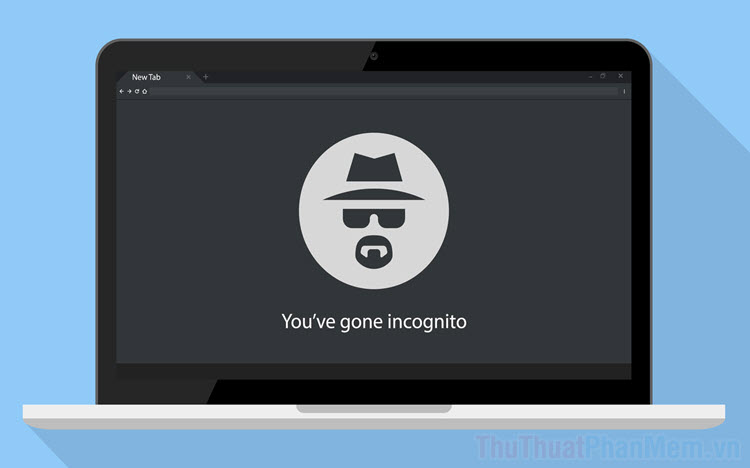
1. Cách mở chế độ ẩn danh trên Google Chrome máy tính
Để mở chế độ ẩn danh trên Google Chrome, bạn chỉ cần thực hiện một vài thao tác cơ bản là có thể mở được chúng, các bước cụ thể như sau:
Bước 1: Bạn hãy mở trình duyệt Chrome trên máy tính.
Bước 2: Sau đó, bạn hãy chọn Tuỳ chọn => Cửa sổ ẩn danh mới (hoặc ấn tổ hợp phím Ctrl + Shift + N).
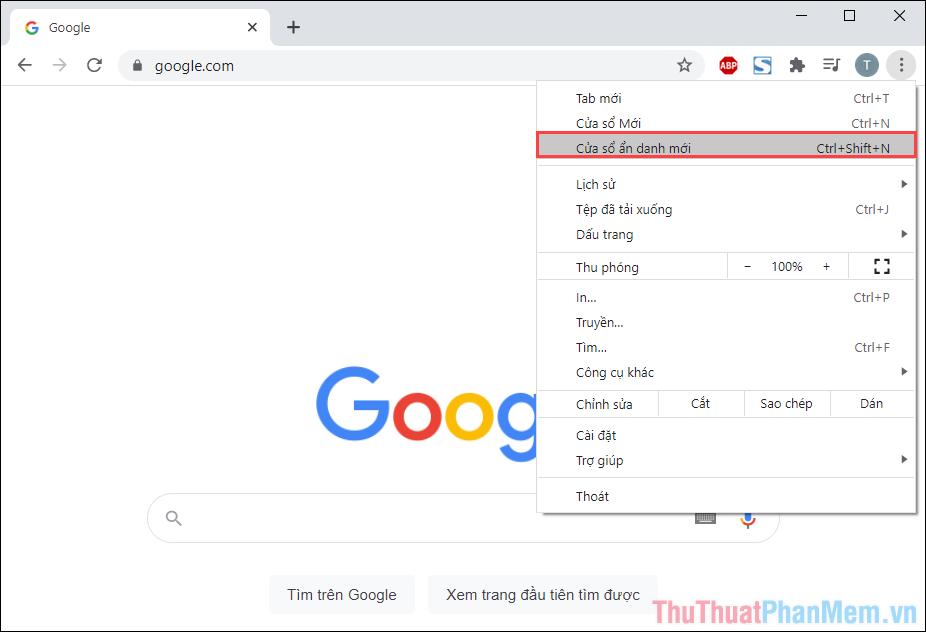
2. Cách luôn luôn mở Chrome trong chế độ riêng tư, ẩn danh trên Windows 10
Trong trường hợp bạn luôn luôn muốn mở Google Chrome trong chế độ ẩn danh, chế độ riêng tư thì bạn chỉ cần thao can thiệp một chút vào file mở phần mềm Chrome trên máy tính. Các bước lần lượt như sau:
Bước 1: Bạn hãy đóng trình duyệt Google Chrome trên máy tính.
Bước 2: Sau đó, bạn hãy Click chuột phải vào biểu tượng Google Chrome trên máy tính và chọn Properties.
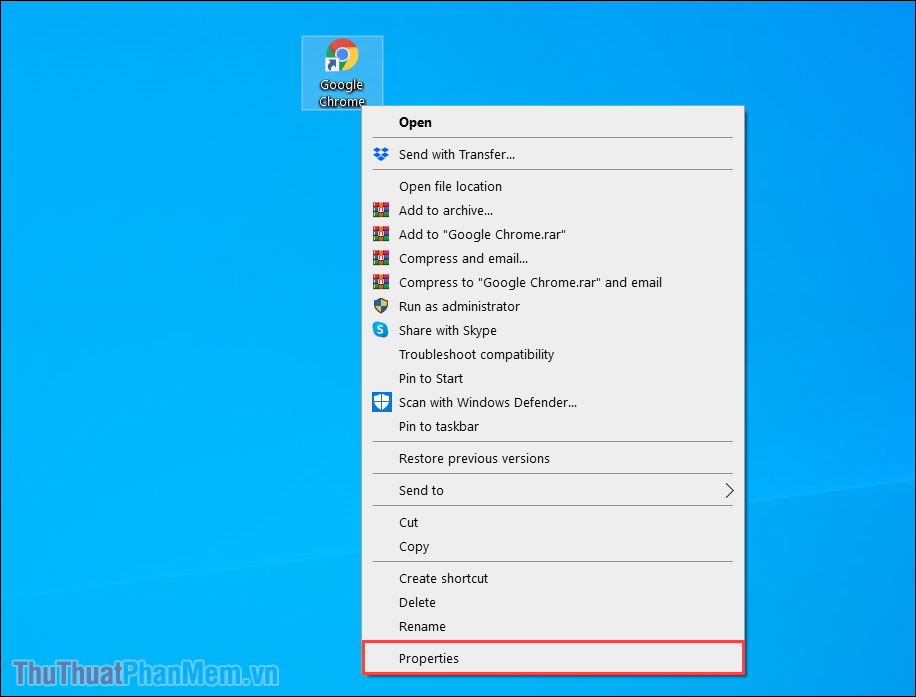
Bước 3: Trong cửa sổ Properties, bạn hãy chọn mục Shortcut để xem phím tắt của Google Chrome.
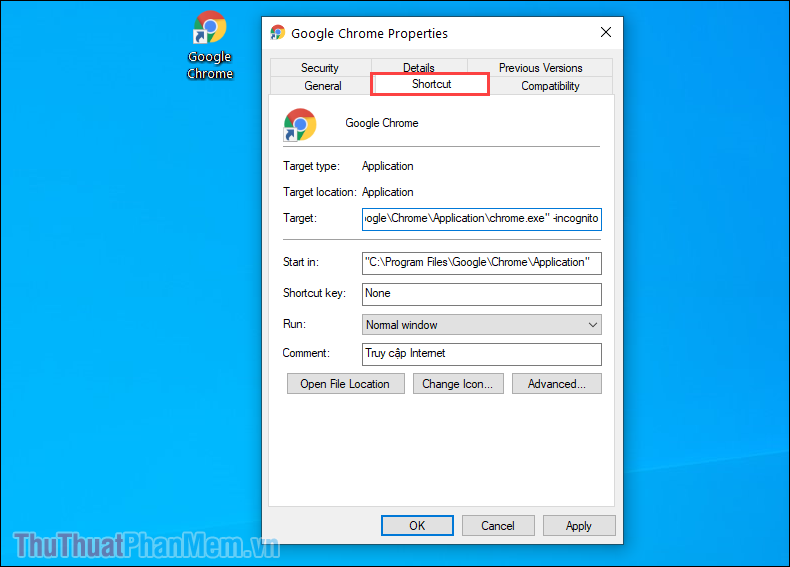
Bước 4: Để luôn mở Chrome trong chế độ riêng tư, ẩn danh, bạn chỉ cần thêm đoạn mã “-incognito” vào đoạn cuối cùng của dòng lệnh Target.
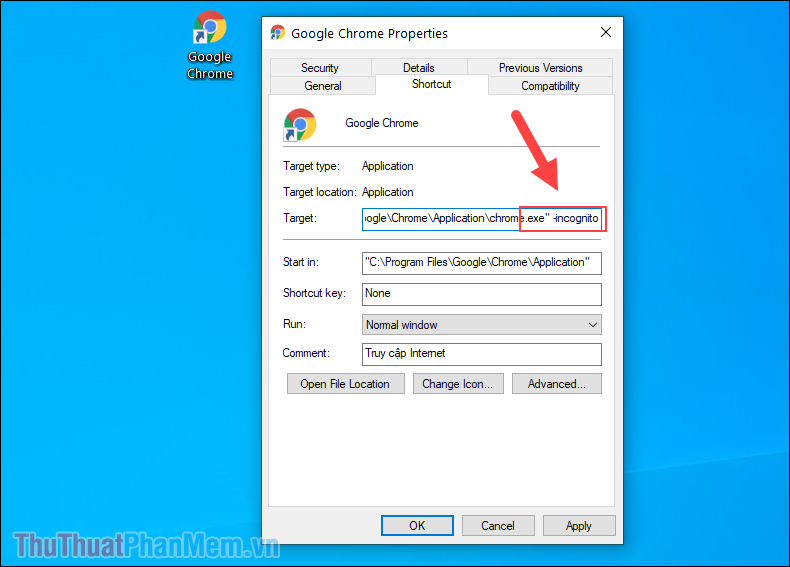
Bước 5: Cuối cùng, bạn nhấn Apply (1) và nhấn vào Continue (2) trong cửa sổ Access Denied để xác nhận thay đổi trên Google Chrome.
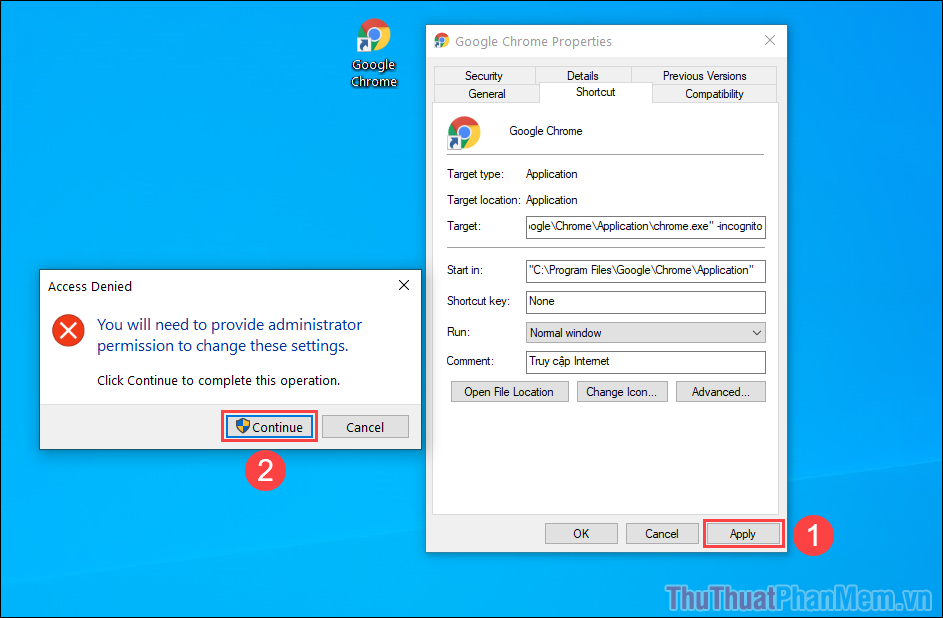
Bước 6: Để hoàn tất thay đổi, bạn chỉ cần nhấn OK để đóng cửa sổ thiết lập.
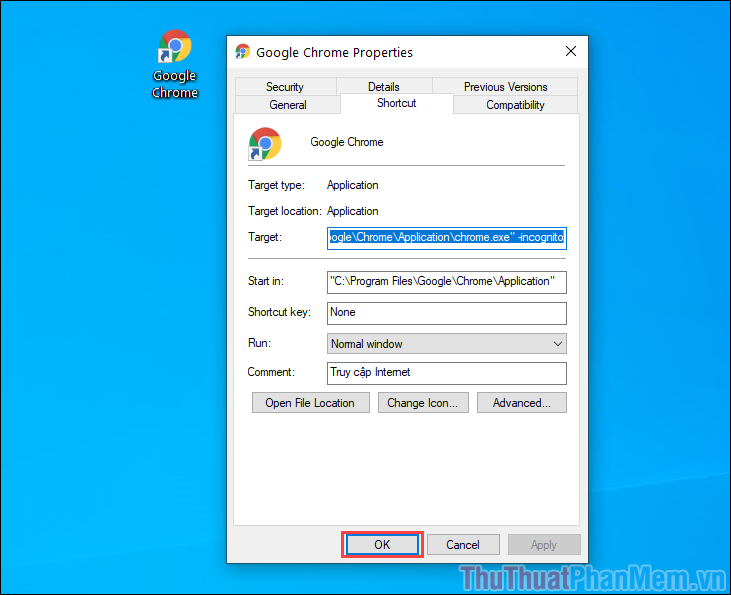
Bước 7: Từ bây giờ trở đi, khi bạn mở Google Chrome thì chúng đều mở chế độ ẩn danh thay vì chế độ mặc định trước đây.
Để tắt tính năng luôn luôn mở trong chế độ ẩn danh, bạn chỉ cần xoá đoạn mã “-incognito” trong đoạn mã Target của thẻ Shortcut Google Chrome.
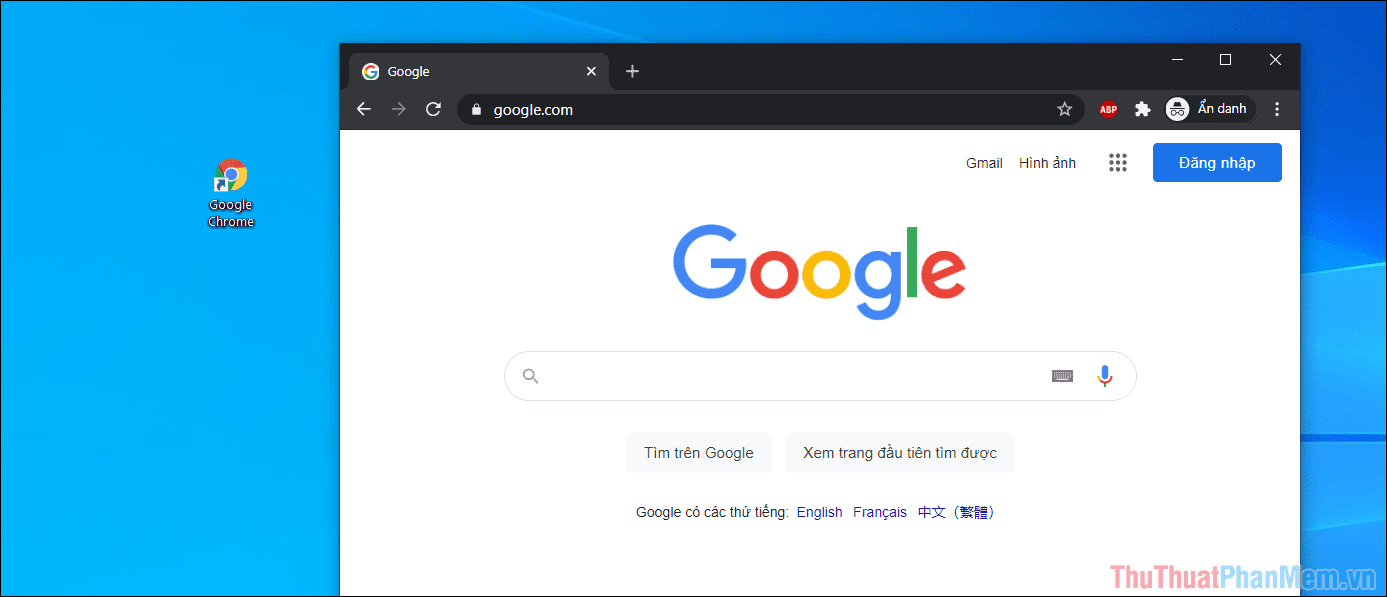
3. Cách mở chế độ ẩn danh của Google Chrome trên điện thoại
Trình duyệt Web Google Chrome nay đã có mặt trên điện thoại và chúng có đầy đủ các tính năng của một nền tảng duyệt web máy tính. Thế nhưng, trên Google Chrome điện thoại, bạn chỉ có thể mở chế độ riêng tư, ẩn danh một cách thủ công và không có cách nào luôn luôn mở Google Chrome.
Cách 1: Mở chế độ ẩn danh trong Google Chrome
Bước 1: Bạn hãy chọn biểu tượng ba chấm để mở tuỳ chọn.
Bước 2: Sau đó, bạn hãy chọn Thẻ ẩn danh mới.
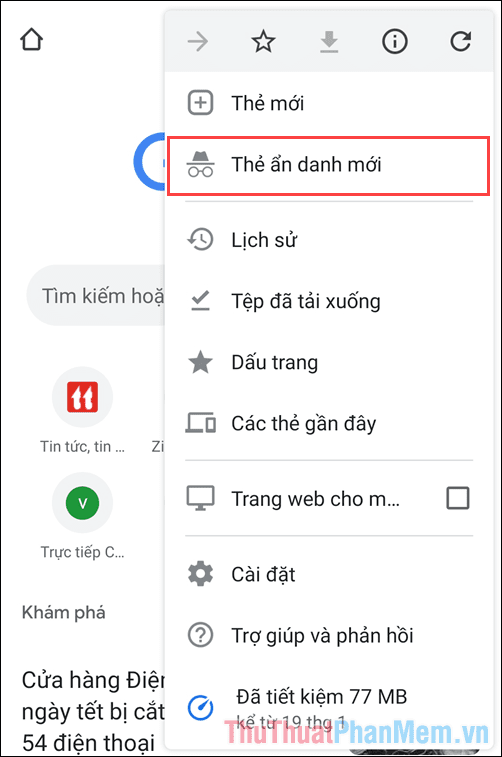
Cách 2: Mở chế độ ẩn danh trên Google Chrome từ màn hình chính
Bước 1: Bạn hãy nhấn giữ vào biểu tượng Google Chrome trên màn hình chính.
Bước 2: Sau đó, bạn hãy chọn mục Thẻ ẩn danh mới trong danh sách tuỳ chọn mở rộng.
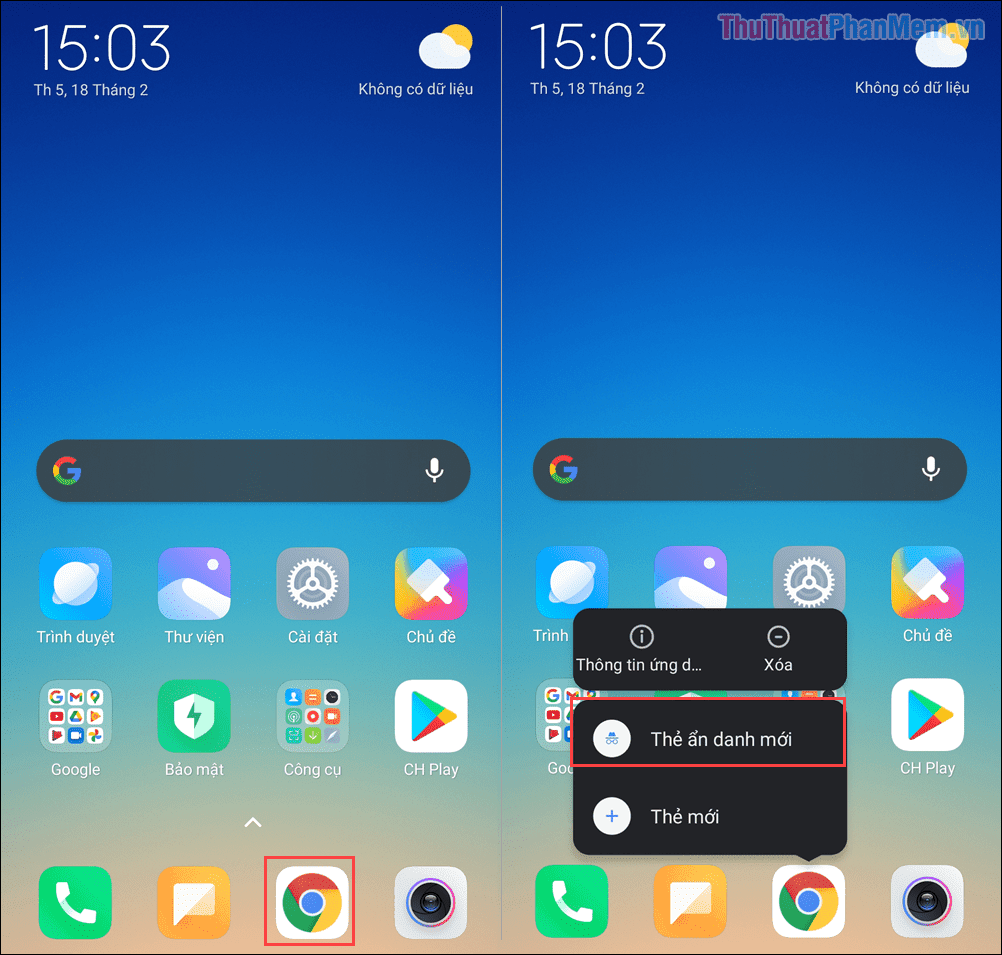
Trong bài viết này, PKMacBook đã hướng dẫn các bạn cách luôn luôn mở chế độ ẩn danh, riêng tư của Google Chrome trên máy tính, điện thoại. Chúc các bạn một ngày vui vẻ!
Nguồn tham khảo từ Internet
Bài viết cùng chủ đề:
-
Cách viết căn bậc 2 trong Word
-
Cách đánh dấu tích trong Word
-
Cách thu hồi thư đã gửi, Recall mail trong Outlook
-
Cách đổi Inch sang cm trong Word 2016
-
Top 5 Phần mềm thiết kế nhà miễn phí tốt nhất hiện nay 2021
-
Cách chuyển Excel sang PDF, chuyển file Excel sang PDF nhanh chóng, giữ đúng định dạng
-
Cách cài chế độ truy bắt điểm trong CAD
-
Cách đánh số trang trong Word 2016
-
Những stt buông tay hay nhất
-
Cách chụp màn hình Zalo
-
Hướng dẫn cách đặt Tab trong Word
-
Cách chỉnh khoảng cách chuẩn giữa các chữ trong Word
-
Các cách tải nhạc về máy tính đơn giản, nhanh chóng
-
Xoay ngang 1 trang bất kỳ trong Word
-
Cách sửa lỗi chữ trong Word bị cách quãng, chữ bị cách xa trong Word
-
Cách thêm font chữ vào PowerPoint, cài font chữ đẹp cho PowerPoint
















